Pada artikel ini, saya akan menunjukkan kepada Anda cara menginstal driver grafis NVIDIA di Ubuntu dari NVIDIA PPA. Saya akan menggunakan Ubuntu 19.04 untuk demonstrasi dalam artikel ini. Tapi, itu harus bekerja pada versi Ubuntu apa pun yang didukung. Jadi, mari kita mulai.
Memeriksa Ketersediaan Kartu Grafis NVIDIA:
Pertama, Anda harus memeriksa apakah Ubuntu mendeteksi kartu grafis yang Anda pasang dengan benar.
Untuk melakukannya, buka Pengaturan sistem > rincian > Tentang, kamu harus bisa melihat NVXXX atau sesuatu di bagian Grafik seperti yang ditunjukkan pada tangkapan layar di bawah ini. Artinya, Anda belum menginstal driver grafis NVIDIA. Driver nouveau open source digunakan sebagai gantinya.
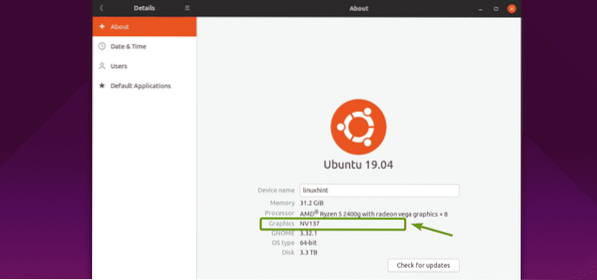
Anda juga dapat memeriksa apakah Anda memiliki kartu grafis NVIDIA PCIE yang terpasang di komputer Anda dengan perintah berikut:
$lspci | grep NVIDIASeperti yang Anda lihat, kartu grafis NVIDIA 1050Ti yang terpasang pada Ryzen 5 2400G saya ditampilkan. Jadi, saya dapat menginstal driver grafis NVIDIA di sistem operasi Ubuntu saya.

Menambahkan NVIDIA PPA:
Halaman web resmi NVIDIA PPA adalah https://launchpad.net/~graphics-drivers/+archive/ubuntu/ppa
Anda dapat menemukan driver terbaru apa yang tersedia di halaman ini seperti yang dapat Anda lihat pada tangkapan layar di bawah ini.
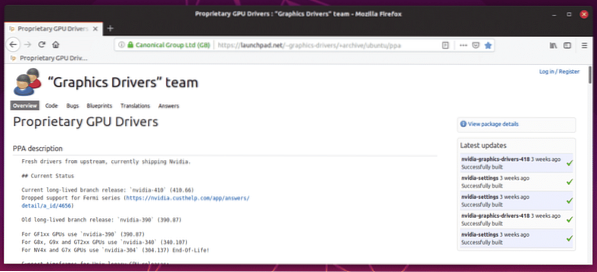
Untuk menambahkan NVIDIA PPA, jalankan perintah berikut:
$ sudo add-apt-repository ppa:graphics-drivers/ppa
Sekarang, tekan
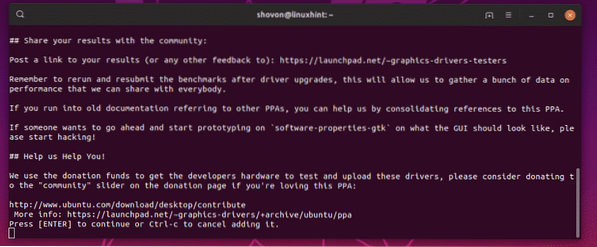
NVIDIA PPA harus ditambahkan dan cache repositori paket APT harus diperbarui.
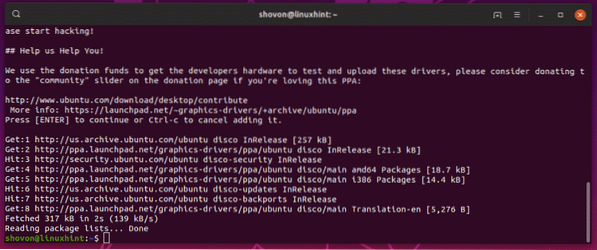
Seperti yang Anda lihat, sebelum saya menambahkan NVIDIA PPA, hanya nvidia-driver-418 dan nvidia-driver-390 Driver NVIDIA tersedia untuk instalasi. Ini adalah driver grafis NVIDIA eksklusif.

Setelah saya menambahkan NVIDIA PPA, nvidia-driver-396 dan nvidia-driver-415 driver NVIDIA open source terdaftar juga. Sekarang, Anda dapat dengan mudah menginstal driver NVIDIA untuk kartu grafis yang Anda instal di Ubuntu.
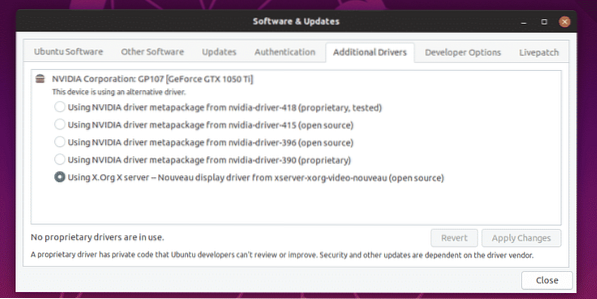
Menginstal Driver NVIDIA menggunakan Aplikasi Perangkat Lunak & Pembaruan:
Anda dapat menginstal driver grafis NVIDIA menggunakan Pembaruan perangkat lunak aplikasi di sistem operasi Ubuntu Anda secara grafis.
Pertama, buka Pembaruan perangkat lunak aplikasi dari Menu Aplikasi dari Ubuntu.

Kemudian, dari Driver Tambahan tab, pilih driver grafis NVIDIA yang ingin Anda instal dan klik Menerapkan perubahan seperti yang ditandai pada tangkapan layar di bawah ini.
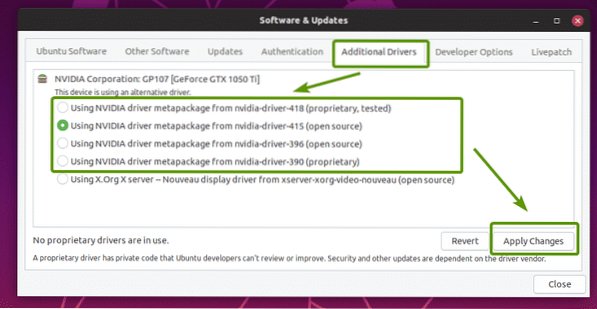
Sekarang, ketikkan kata sandi pengguna login Anda dan klik Otentikasi.
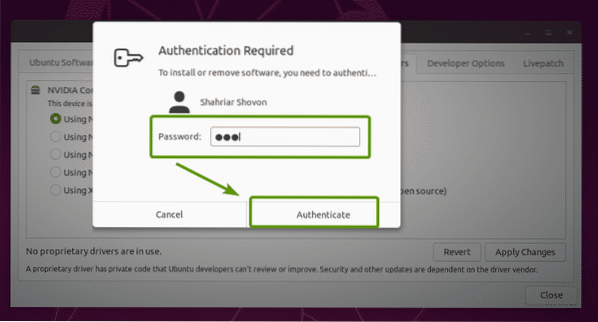
Seperti yang Anda lihat, driver grafis NVIDIA sedang diinstal.
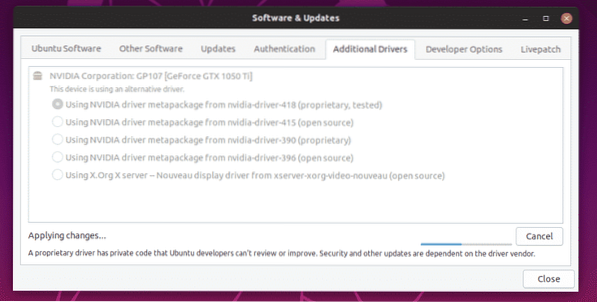
Setelah driver diinstal, Anda akan melihat pesan berikut:. Sekarang, restart komputer Anda.
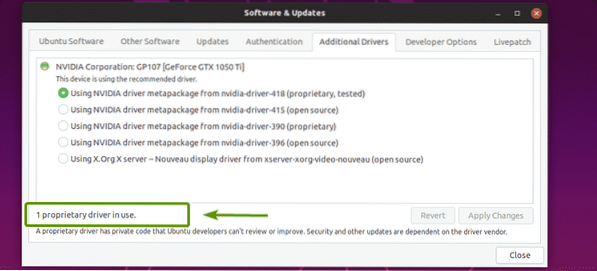
Seperti yang Anda lihat, sekarang GeForce GTX 1050 Ti ada di bagian Grafik Sistem Pengaturan > rincian > Tentang.
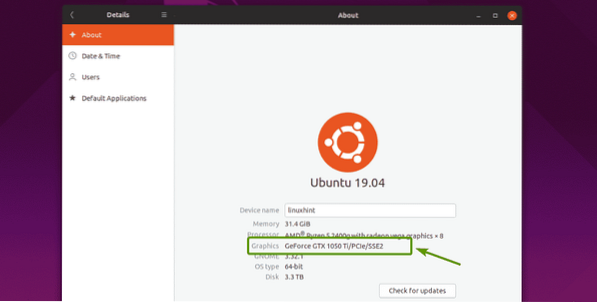
Anda juga harus menemukan Pengaturan Server NVIDIA X aplikasi di Menu Aplikasi Ubuntu.
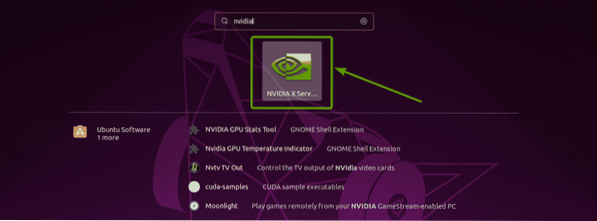
Seperti yang Anda lihat, Pengaturan Server NVIDIA X mengatakan driver grafis yang digunakan adalah 418.56.
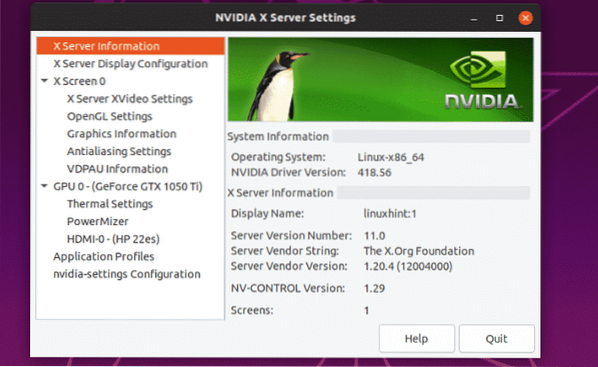
Ini juga mencantumkan semua properti kartu Grafis NVIDIA 1050 Ti saya.
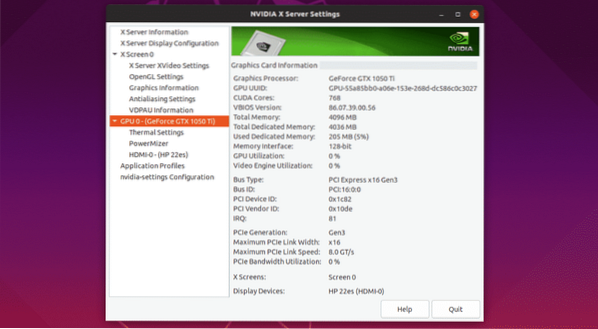
Jadi, driver NVIDIA diinstal dengan benar dan berfungsi.
Menginstal Driver Grafis NVIDIA dari Baris Perintah:
Anda juga dapat menggunakan manajer paket APT untuk menginstal driver grafis NVIDIA dari baris perintah.
Pertama, ketik perintah berikut dan tekan
Anda akan melihat semua paket driver NVIDIA sebagai kompetisi tab. Anda dapat menginstal paket driver NVIDIA apa pun dari sini.

Katakanlah, Anda ingin menginstal driver grafis NVIDIA 418 (nvidia-driver-418). Untuk melakukannya, jalankan perintah berikut:
$ sudo untuk menginstal nvidia-driver-418
Sekarang, tekan kamu lalu tekan
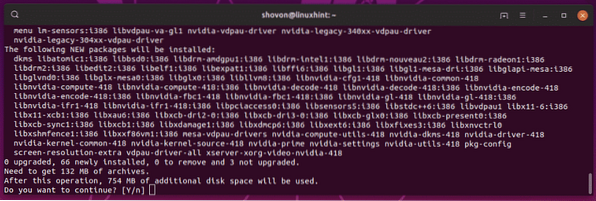
Paket driver NVIDIA sedang diunduh dan diinstal.
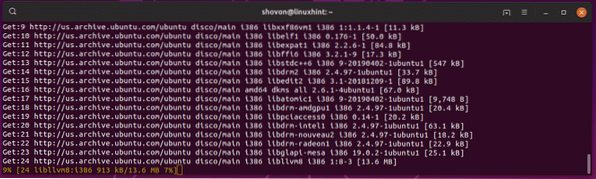
Paket driver NVIDIA telah diinstal.
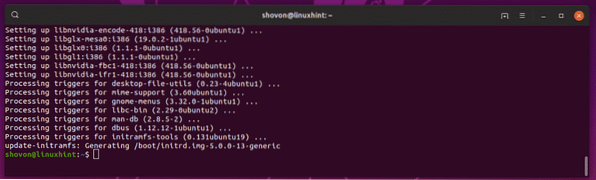
Sekarang, reboot komputer Anda dengan perintah berikut:
$ sudo rebootSetelah komputer Anda boot, driver grafis NVIDIA harus digunakan sebagai pengganti driver Nouveau.
Menginstal Driver NVIDIA di Server Tanpa Kepala:
NVIDIA juga memiliki driver tanpa kepala. Jika Anda ingin menginstal driver NVIDIA di server tanpa kepala, maka ini adalah paket NVIDIA untuk Anda.
Seperti yang Anda lihat, driver NVIDIA memiliki banyak versi tanpa kepala. Anda dapat menginstal salah satu dari mereka menggunakan manajer paket APT.
$ sudo apt install nvidia-headless-
Menginstal Driver NVIDIA menggunakan ubuntu-driver:
Kamu bisa memakai ubuntu-driver untuk menginstal driver NVIDIA dengan mudah di sistem operasi Ubuntu Anda.
Untuk melihat apakah Anda memiliki kartu grafis NVIDIA yang terpasang di komputer Anda, jalankan perintah berikut:
$ perangkat driver ubuntuSeperti yang Anda lihat, kartu grafis NVIDIA 1050ti saya terdeteksi dan semua driver yang tersedia terdaftar.
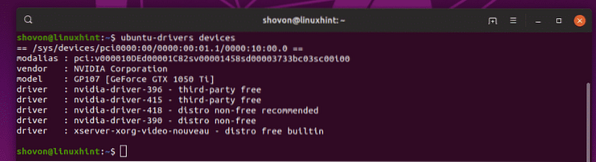
Sekarang, untuk menginstal driver grafis NVIDIA yang sesuai untuk kartu grafis Anda, jalankan perintah berikut:
$ sudo ubuntu-drivers autoinstall
Driver grafis NVIDIA harus diinstal. Setelah itu, reboot komputer Anda dan nikmati.
Jadi, begitulah cara Anda menggunakan NVIDIA PPA di Ubuntu dan menginstal driver grafis NVIDIA di Ubuntu. Terima kasih telah membaca artikel ini.
 Phenquestions
Phenquestions

